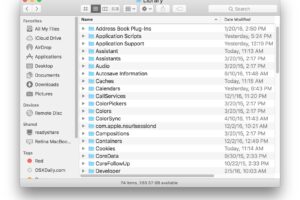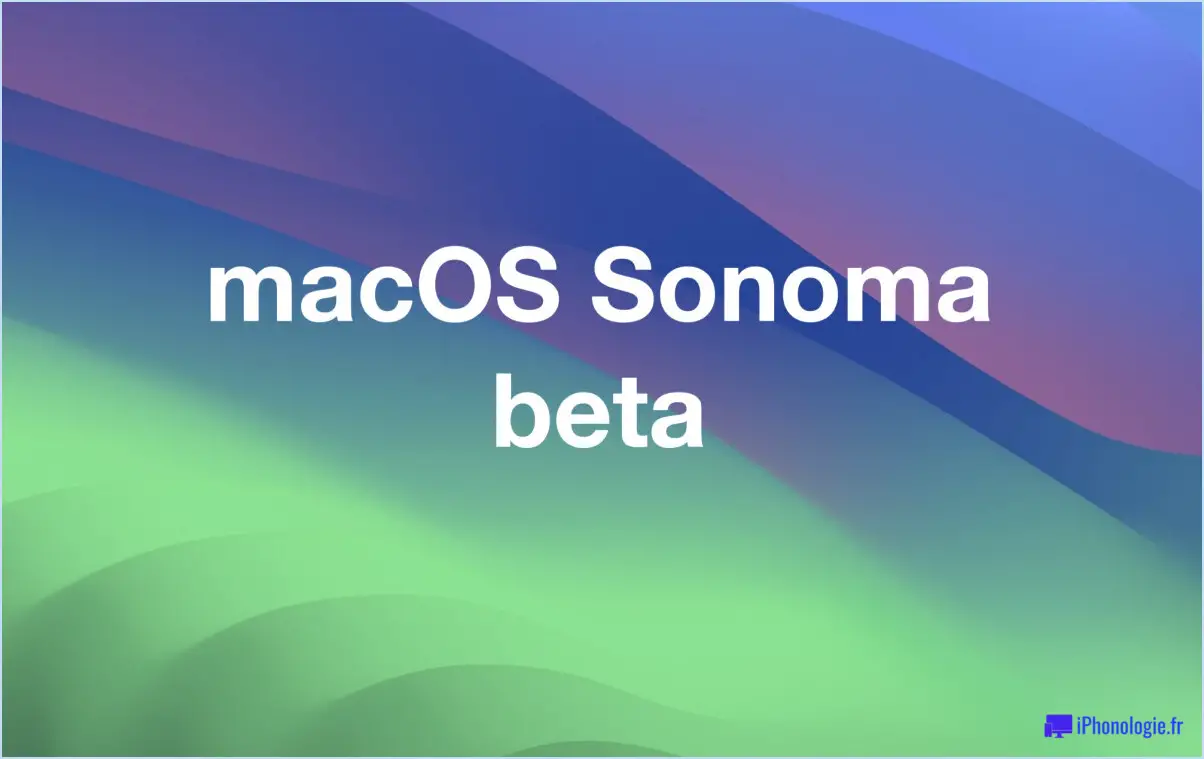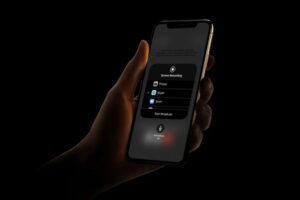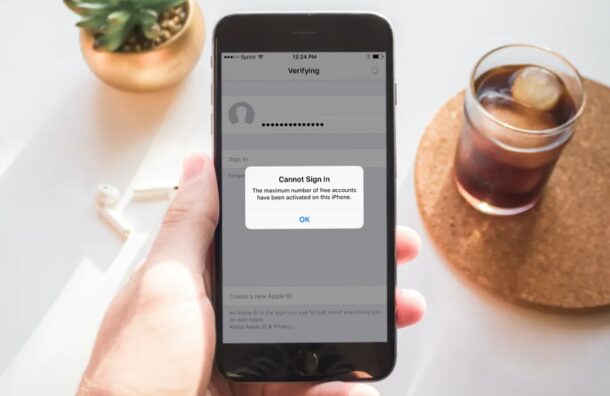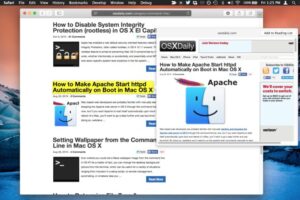Comment utiliser une manette de Playstation 4 avec Mac dans MacOS Mojave, Sierra, OS X El Capitan et Yosemite

De nombreux utilisateurs de Mac ont également une ou deux consoles de jeu, et s'il s'agit d'une Playstation 4, vous constaterez que l'utilisation de cette manette PS4 avec Mac OS est incroyablement simple. Cela signifie que votre manette DualShock Playstation 4 fonctionnera comme une manette de jeu native pour tous les jeux pris en charge sur Mac, des jeux natifs de Mac OS X aux émulateurs. Elle fonctionne très bien, et comme beaucoup d'entre nous préfèrent jouer à des jeux avec une manette, c'est un excellent moyen d'augmenter la valeur d'un achat coûteux de PS4.
Vous pouvez utiliser la manette de la Playstation 4 soit sans fil via Bluetooth, soit avec un câble USB. Les deux sont faciles à configurer et fonctionnent parfaitement une fois configurés, c'est donc juste une question de préférence personnelle, bien que de nombreux utilisateurs préféreront l'approche sans fil. Nous allons d'abord aborder ce sujet, mais si vous souhaitez utiliser l'approche USB, nous nous en occuperons également. Dans les deux cas, vous pouvez jouer à des jeux sur l'écran du Mac ou sur un téléviseur connecté, et c'est plutôt bien. Pour être clair, cela fonctionne dans presque toutes les versions de MacOS et Mac OS X, nous nous concentrons sur les nouvelles versions avec MacOS Mojave, High Sierra, macOS Sierra, OS X El Capitan, OS X Yosemite et OS X Mavericks, mais les étapes sont essentiellement les mêmes dans les autres versions aussi.
Connecter sans fil la manette PS4 au Mac avec Bluetooth
Vous voudrez jumeler la manette de la Playstation 4 au Mac avec Bluetooth avant d'essayer de jouer à un jeu, cela ne prend qu'un instant :
- Ouvrez le panneau de préférences Bluetooth dans Mac OS X, accessible depuis> Préférences système
- Activez le Bluetooth sous Mac OS X si vous ne l'avez pas encore fait, vous pouvez le faire via le panneau des préférences système ou l'élément de la barre de menu Bluetooth
- Maintenez les boutons "PS" et "Share" de la Playstation enfoncés jusqu'à ce que le voyant en haut du contrôleur commence à clignoter rapidement par impulsions, ce qui place le contrôleur en mode d'appariement
- Le Mac devrait rapidement détecter le contrôleur et il apparaîtra dans la liste des périphériques Bluetooth comme "Wireless Controller" ou "PLAYSTATION(4) Controller" pour apparier le contrôleur PS4
- Une fois qu'il est apparu dans la liste des périphériques du panneau Bluetooth, vous pouvez fermer les Préférences Système et utiliser la manette comme prévu dans le(s) jeu(x) de votre choix
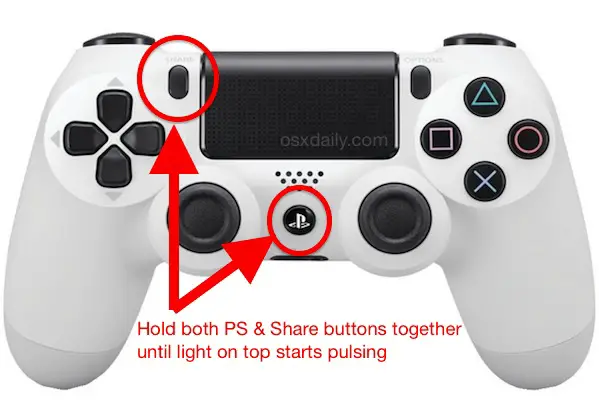
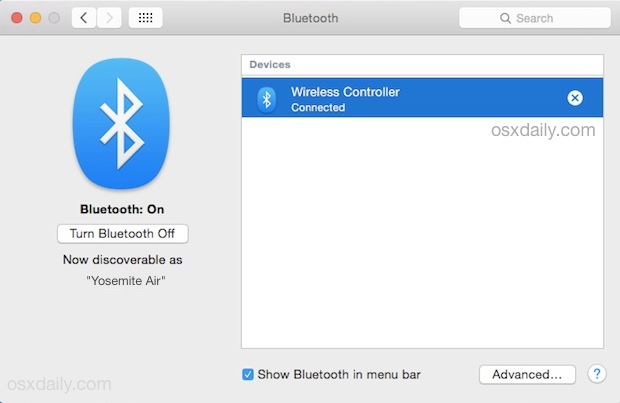

Vous ne devriez pas avoir besoin d'utiliser l'assistant de configuration Bluetooth, le contrôleur est généralement détecté sur son propre terrain et fonctionne dès qu'il est couplé. Les versions antérieures de Mac OS X peuvent nécessiter l'assistant d'installation ou tenter de découvrir manuellement le contrôleur PS4, mais les dernières versions, notamment MacOS Mojave, El Capitan, High Sierra, Mac OS X Yosemite et OS X Mavericks, le font automatiquement.
Le Bluetooth Preference Panel refuse-t-il de trouver le contrôleur PS4 lorsqu'il est utilisé sans fil ? C'est probablement simple, allez ici pour résoudre les problèmes de découverte de Bluetooth avec Mac OS X Yosemite en suivant ces étapes.
Bien sûr, si l'approche sans fil ne fonctionne pas du tout pour une raison quelconque, vous pouvez opter pour une expérience de contrôleur câblé qui est très facile à mettre en place.
Connecter le contrôleur de la Playstation 4 au Mac avec USB
Il n'y a pratiquement pas de configuration pour cela, sauf dans le jeu avec lequel vous voulez utiliser la manette. Comme cela dépend quelque peu du jeu, il n'y a pas d'approche précise, mais c'est généralement quelque chose comme ça :
- Connectez le contrôleur PS4 au Mac avec le câble USB
- Ouvrez le jeu auquel vous voulez jouer avec la manette PS4, puis allez dans les préférences ou les paramètres de ce jeu
- Cherchez une section dans les préférences du jeu concernant les contrôleurs ou la configuration de la manette de jeu, configurez le contrôleur comme vous le souhaitez et profitez-en

Et voilà, c'est facile. Profitez de vos jeux.
Vous n'avez pas de Playstation 4 ? Peut-être une autre console à la place ? Ce n'est pas grave, car les manettes de la Playstation 3 fonctionnent sur un Mac, et celles de la Xbox One aussi, bien que cette dernière nécessite un peu plus de travail pour se comporter comme prévu.